क्या आप भी Microsoft windows 11 download करना चाहते है? और Windows 11 insider preview, windows 11 installation requirements के बारे में जानना चाहते है। तब आप बिल्कुल सही जगह आये है। दोस्तों अभी हाल में ही microsoft ने अपने नये Os (ऑपरेटिंग सिस्टम विंडोज़ 11) के बारे में पूरी दुनिया को बताया है। जो कि पूरी सभी पुराने OS जैसे win8, windows7 और windows 10 से बिल्कुल ही अलग है।
6 साल के लम्बे इंतज़ार के बाद माइक्रसॉफ़्ट का नया ऑपरेटिंग सिस्टम लॉंच हुआ है। जिसको ले कर यूज़र में काफ़ी उत्साह भी देखने को मिल रहा है।
कुछ सालो तक ऐसा माना जा रहा था की Microsoft windows 10 के बाद अपना कोई नया os नहीं बनायेगा, लेकिन माइक्रसॉफ़्ट ने windows 11 को लॉंच करके सबको हैरान कर दिया है। win 11 के नये लुक और इंटरफ़ेस की चर्चा सभी जगह हो रही है।
विंडोज़ 10 के मुक़लाबे इसमें आपको बहुत से नये फ़ीचर देखने को मिलेंगे, इसके अलावा इसका Andriod app feature आपको सबसे ज़्यादा पसंद आने वाला है।
Also read :- battleground mobile india download kaise karen (BMIG)
Microsoft Windows 11 Feature in Hindi
Windows 11 के फ़ीचर की बात की जाये तो इस बार माइक्रसॉफ़्ट ने ध्यान दिया है और काफ़ी amazing features ऐड किये है। जिसमें एक मोबाइल फ़ोन में यूज़ होने वाले OS के भी फ़ीचर है। आइए सभी फ़ीचर को एक -एक करके जानते है।
Note :- उसे पहले आपको बता दे कि windows 11 को यूज़ करने के लिए आपको माइक्रसॉफ़्ट का अकाउंट बनाना होगा जैसा कि macOS में icloud पर बनाते है तभी आप win 11 को यूज़ कर पायेंगे। इसके साथ ही हो सकता है आपका पुराना hardware win 11 को सपोर्ट ना करे।
Design & New Interface :- Windows 11 में menu bar को Center में कर दिया गया है। जो कि विंडोज़ 10 से पूरी तरह अलग है। जिसका लुक आपको macOS की याद दिला सकता है। menu button आप अपने अनुसार कही भी move करा सकते है। यूज़र के एक्सपेरियंस को अच्छा बनाए के लिए इसे मोबाइल os की तरह डिज़ाइन किया गया है। ताकि userfriendly एक्सपेरियंस मिले।इसके साथ ही icons में animations को भी जोड़ा गया है जो कि काफ़ी कूल लगता है।
Deffrent Desktop :- यह काफ़ी बड़ा बदलाव किया गया है विंडोज़ 11 में जहाँ पर Deffrent Desktop को अपने accoding customize कर सकते है कि किस डेस्क्टाप पर आपको क्या यूज़ करना है।
Snap Layouts :- Multitasking को और भी ईज़ी बनाने के लिए इस बार माइक्रसॉफ़्ट ने विंडोज़ 11 में Multiscreen window एक्सपेरियंस को ऐड किया है। जहाँ यूज़र एक सिंगल स्क्रीन पर multiple apps पर एक साथ काम कर पायेगा।
Integrated Android App :- विंडोज़ 11 से पहले जितने भी OS थे, उन्मे ऐंड्रॉड ऐप्स को इंस्टॉल करने के लिए Emulator का उपयोग करना होता है। लेकिन Windows 11 को ऐसा बनाया गया है। जहाँ किसी भी ऐंड्रॉड ऐप को आसानी से डाउनलोड और इंस्टॉल किया जा सकता है। इसके लिए यूज़र को Amazon app Store मिलेंगे जहाँ से यूज़र आराम से किसी भी ऐंड्रॉड ऐप को डाउनलोड और इंस्टॉल कर पायेगा।
Widgets :- widgets का ऑप्शन भी तक केवल मोबाइल और MacOS में दिया गया था। अब ये ऑप्शन हमें विंडोज़ 11 में भी weather, calculator, calendar जैसे अन्य बहुत सारे widgets देखने को मिलेंगे।
Connectivity :- माइक्रोसॉफ़्ट 11 में आपको Microsoft teams का डिरेक्ट सपोर्ट दिया जायेगा, जिसकी हेल्प से आप मुफ़्त में विडीओ और ऑडीओ कॉल कर सकते है।
Gaming :- माइक्रसॉफ़्ट का कहना है की इस बार आपको विंडोज़ 11 में नये गेमिंग एक्सपेरियंस का अनुभव मिलेगा। इसके लिए win 11 में auto HDR को जोड़ा गया है। Xbox Game पर मौजूद 100 से भी अधिक को आप खेल सकते है लेकिन उसे पहले आपको Paid membership लेनी होगी।
माइक्रसॉफ़्ट विंडोज़ 11 डाउनलोड कैसे करे?
विंडोज़ 11 के आते ही सभी यूज़र इसके नये लुक का एक्सपेरियंस करना चाहते है। बहुत सारे यूज़र ने अपने पुराने OS को अप्ग्रेड करके विंडोज़ 11 को इंस्टॉल करना चाहते है।
वही कुछ यूज़र विंडोज़ 11 को डाउनलोड करके अपने मशीन में इस्तमाल करना चाहते है। लेकिन इसे पहले आपको यह पता होना ज़रूरी है की windows 11 system requirements क्या क्या है?
Microsoft Windows 11 System Requirements in Hindi
Processor :- win 11 इंस्टॉल करने के लिए आपके पास कम से कम 64-bit processor होना चाहिए, 1GHz का 2 Core Processor (CPU) होना चाहिए जो 64-bit compatible हो। ( win 11 सपोर्ट करने वाले बाक़ी अन्य प्रॉसेसर की details आप लिंक पर क्लिक करे प्राप्त कर सकते है)।
RAM :- win 11 इंस्टॉल करने के लिए कम से कम 4GB RAM होना चाहिए।
Storage :- win 11 को अपने PC में इंस्टॉल करते समय आपके कम्प्यूटर में कम से कम 64GB की storage होना चाहिए।
Display :- साइज़ कम से कम 9 इंच की होनी चाहिए जो High definition (720p) को सपोर्ट करे।
Graphics card :- ग्राफ़िक में काफ़ी बदलाव किए गए है अगर आप देखे तो win 10 और win 11 में काफ़ी अंतर है इस बार ग्राफ़िक पर ज़्यादा ध्यान दिया गया है। जो DirectX 12 or later with WDDM 2.0 drive को सपोर्ट करता है।
Windows 11 64-bit Install kaise kare ?
देखा जाये तो अभी Windows 11 insider preview version लॉंच किया गया है। जिसको 2 तरीक़े से download और install किया जा सकता है।
या तो आप चाहे तो सीधे इसे अपने PC की मदद से अप्डेट करके इंस्टॉल कर सकते है। या इसे माइक्रसॉफ़्ट की वेबसाइट से जा कर डाउनलोड भी कर सकते है।
यदि आप इसे upgrade करना चाहते है तब आपके पास विंडोज़ 10 ऐक्टिवेटेड डिवाइस होना चाहिए, तभी Win 10 से Windows 11 में upgrade कर पायेंगे।
- अप्ग्रेड करने के लिए सबसे पहले अपने PC को ओपन करे।
- अब कंट्रोल पैनल खोले या डिरेक्ट सर्च बार से सेट्टिंग में जाये
- सेट्टिंग में आने के बाद आपको Update & Security वाले ऑप्शन पर जाना है।
- अब Check for update पर क्लिक करे और कुछ समय दे।
- जैसे कि सॉफ़्टवारे available होगा आपके सिस्टम के लिए आप इसे डाउनलोड करके इंस्टॉल कर सकते है। (Microsoft windows 11 download के लिए इस साल के अंत तक सभी के लिए उपलब्ध हो जायेगा)
अंतिम शब्द :- दोस्तों आज की इस पोस्ट में हमने जाना की विंडोज़ 11 को कैसे आप अपने PC और Laptop में डाउनलोड करके इंस्टॉल कर सकते है। विंडोज़ 11 अभी publicly सबसे लिए उपलब्ध नहीं किया गया है। ऐसा माना जा रहा है की माइक्रसॉफ़्ट विंडोज़ 11 को इस साल के अंत तक सभी के लिए रिलीज़ कर देगा। windows 11 का अभी केवल beta वर्ज़न ही ऑनलाइन आपको download करने के लिए मिलेगा।
दोस्तों आशा करता हूँ आपको विंडोज़ 11 से जुड़ी सभी जानकारी प्राप्त हो गयी होगी। विंडोज 11 में काफ़ी बदलाव किए गये है आप इनके सभी के लाभ तभी ले पायेंगे जब आप विंडोज़ 11 को अपने pc में इंस्टॉल करेंगे।
यदि आपका विंडोज़ 11 को ले कर कोई सवाल या सुझाव है तो आप हमें कॉमेंट करके बता सकते है।
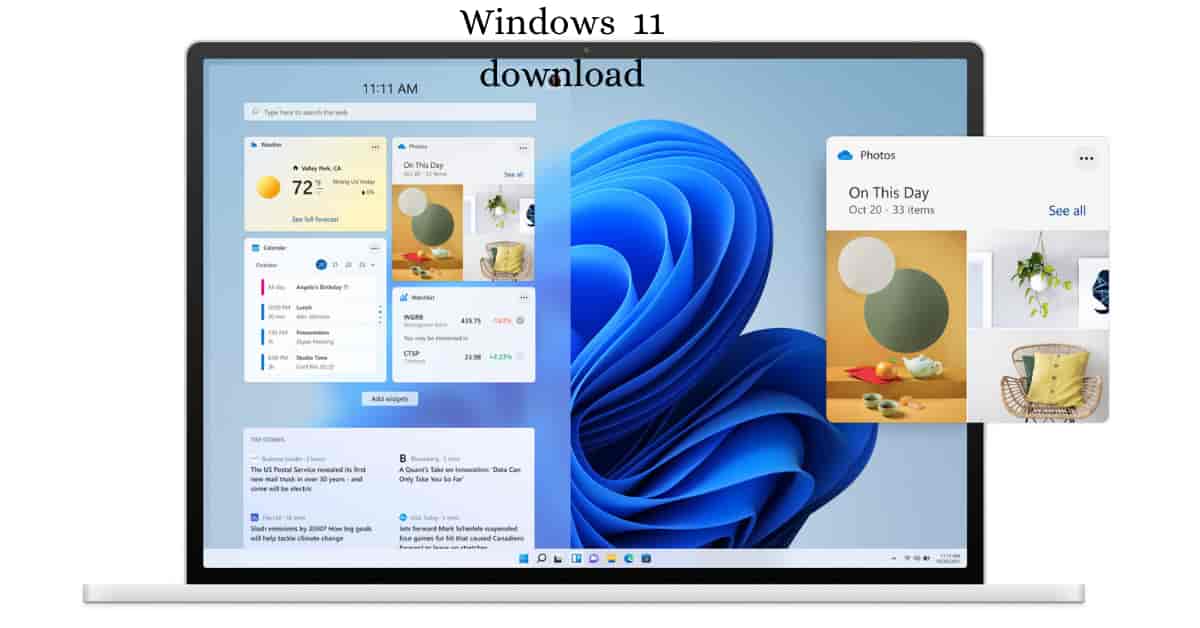
Thanks